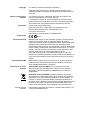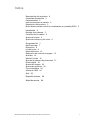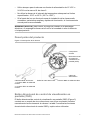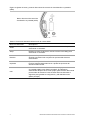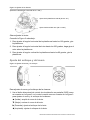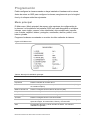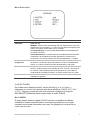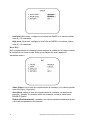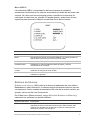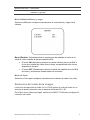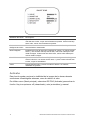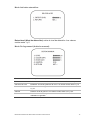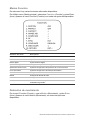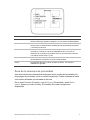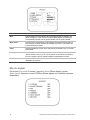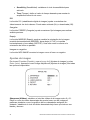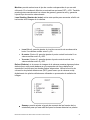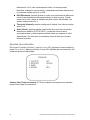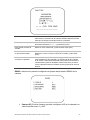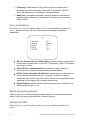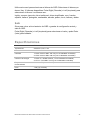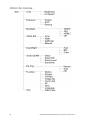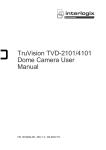Download Manual del usuario de la cámara domo TruVision TVD
Transcript
Manual del usuario de la cámara domo TruVision TVD-2101/4101 P/N 1072660A-ES • REV 1.0 • ISS 17MAR14 Copyright © 17MAR14 United Technologies Corporation. Interlogix forma parte de UTC Climate Controls & Security, una unidad de United Technologies Corporation. Reservados todos los derechos. Marcas comerciales y patentes Los nombres TruVision e Interlogix, así como sus logotipos son marcas comerciales de UTC Fire & Security. Los restantes nombres de marcas utilizados en este documento pueden ser marcas comerciales o marcas comerciales registradas de los fabricantes o proveedores de los respectivos productos. Fabricante Certificación Conformidad FCC Conformidad ACMA Directivas de la Unión Europea United Technologies Corporation 2955 Red Hill Avenue, Costa Mesa, CA 92626-5923, USA Representante de fabricación autorizado de la UE: UTC Fire & Security B.V. Kelvinstraat 7, 6003 DH Weert, The Netherlands N4131 Clase A: Este equipo ha sido sometido a prueba y ha demostrado cumplir con los límites para un dispositivo digital de Clase A, conforme a la Parte 15 de las normas de la FCC. Estos límites están diseñados para proporcionar una protección razonable contra interferencias perjudiciales en una instalación comercial. Este equipo genera, utiliza y puede radiar energía de radiofrecuencia y, si no se instala y utiliza de acuerdo con las instrucciones definidas en este manual, puede provocar interferencias dañinas en las comunicaciones de radio. Si se utiliza este equipo en una zona residencial, probablemente podría causar interferencias dañinas, en cuyo caso será necesario que el usuario las corrija por sus propios medios. ¡Aviso! Este producto es de la clase A. En un entorno doméstico, puede provocar interferencias de radio que obliguen al usuario a tomar medidas destinadas a corregirlas. 12004/108/EC (directiva EMC): Por la presente, UTC Fire & Security declara que este dispositivo cumple con los requisitos esenciales y demás disposiciones establecidos por la directiva 2004/108/EC. 2002/96/EC (directiva WEEE): Aquellos productos que tengan este símbolo no podrán desecharse como residuos municipales no clasificados en lo que respecta al ámbito de la Unión Europea. Al comprar un equipo nuevo equivalente, devuelva el producto a su proveedor local o deséchelo en puntos de recogida designados a tal efecto a fin de ayudar a un proceso de reciclaje adecuado. Para obtener más información, vaya a la página www.recyclethis.info. Información de contacto Para obtener información de contacto, consulte www.interlogix.com o www.utcfireandsecurity.eu Índice Descripción del producto 2 Contenido del paquete 2 Características 2 Instrucciones para el usuario 2 Descripción del producto 3 Botón direccional de control de visualización en pantalla (OSD) 3 Instalación 5 Montaje de la cámara 5 Conexión de los cables 5 Ajuste de la lente 5 Ajuste del enfoque y del zoom 6 Programación 7 Menú principal 7 Exposición 8 Luz de fondo 9 Modo día/noche 12 Reducción del ruido de la imagen 13 Antivaho 14 Menús Función 16 Área de la máscara de privacidad 17 Efecto digital 18 Ajustes de imagen 20 Ajustes de protocolo 22 Foco automático 24 Idioma de OSD 24 Salir 25 Especificaciones 25 Árbol de menús 26 Manual del usuario de la cámara domo TruVision TVD-2101/4101 1 Descripción del producto La cámara TVD-2101/401 utiliza un procesador de señal digital (DSP) para procesar la señal de vídeo. La cámara incluye un microcontrolador que proporciona imágenes de alta calidad, de gran nitidez y con una alta reproducción en color. Contenido del paquete En el paquete se incluyen los siguientes elementos: • Cámara domo. • Cable de salida del monitor. • Tornillos de montaje, sujeciones de pared y llave hexagonal. • Terminal de alimentación. • Plantilla para taladrar orificios en el techo. Nota: El conector BNC de salida de vídeo y la clavija de alimentación se utilizan para el funcionamiento normal del sistema. El cable de salida del monitor se utiliza para la instalación y el mantenimiento. Características La cámara incluye las siguientes características: • Tecnología Super HAD II Exview (diodo de acumulación del agujero) con NTSC de 480.000 píxeles (PAL de 570.000). • Uso de procesadores digitales LSI (integración a gran escala) que proporcionan 700 líneas de resolución horizontal. • Lente motorizada con enfoque automático y manual para facilitar la instalación. • Control OSD (visualización en pantalla) avanzado a través de DVR con la función de control coaxial. • Zonas de máscara de privacidad avanzadas para proteger la privacidad. • WDR digital (rango amplio dinámico). • Larga duración y gran fiabilidad. • Alimentación aislada de los interruptores de 12 VCC y 24 VCA. Instrucciones para el usuario • 2 Programe los ajustes de la cámara todo lo que pueda antes de montar la cámara. Tenga en cuenta las precauciones de seguridad correspondientes mientras termina la programación una vez instalada. Manual del usuario de la cámara domo TruVision TVD-2101/4101 • Utilice siempre para la cámara una fuente de alimentación de 12 VCC o 24 VCA con la marca UL de clase 2. • No utilice la cámara si el intervalo de temperatura sobrepasa los límites especificados: -30°C a +65°C (-22°F a 122°F) • Si la fuente de luz que ilumina la zona de instalación de la cámara está sometida a variaciones amplias y rápidas de iluminación, el funcionamiento normal podría verse afectado. WARNING (ALERTA): para reducir el riesgo de incendio o de descargas eléctricas, no exponga la cámara a la lluvia o la humedad ni retire la cubierta o la tapa posterior. Descripción del producto Figura 1: Descripción de la cámara Cuerpo de la cámara Botón direccional de control de visualización en pantalla (OSD) Clavija de alimentación Cable de salida del monitor: 1. Conector BNC de salida del monitor. 2. Conector RCA de salida del monitor. Salida de vídeo del monitor Conector BNC de salida de vídeo Botón direccional de control de visualización en pantalla (OSD) El botón direccional de control de visualización en pantalla (OSD) (Figura 3) consiste en un mando de cinco direcciones con el que se pueden controlar manualmente las funciones de la cámara. La tabla 1 muestra las funciones de este botón direccional de control OSD y explica cómo utilizarlas. Manual del usuario de la cámara domo TruVision TVD-2101/4101 3 Figura 2: Ajuste de lente y control direccional de control de visualización en pantalla (OSD) Botón direccional de control de visualización en pantalla (OSD) Tabla 1: Funciones del botón direccional de control OSD. Dirección del botón Descripción Arriba Amplíe el zoom de la lente o mueva el cursor hacia arriba para seleccionar un elemento. Abajo Reduzca el zoom de la lente o mueva el cursor hacia abajo para seleccionar un elemento. Derecha Ajuste el enfoque de la lente a lejos o mueva el cursor hacia la derecha para seleccionar o ajustar las opciones del elemento seleccionado. Izquierda Ajuste el enfoque de la lente de cerca a lejos o mueva el cursor hacia la izquierda para seleccionar o ajustar las opciones del elemento seleccionado. Intro Pulse el centro del botón direccional de control y aparecerá en pantalla el Main menu (Menú principal). Si el elemento seleccionado dispone de un menú propio, pulse el botón direccional para acceder al submenú. Pulse el botón direccional durante 2 segundos para guardar la configuración y salir del Main menu (Menú principal). 4 Manual del usuario de la cámara domo TruVision TVD-2101/4101 Instalación Compruebe el contenido del paquete y asegúrese de que el dispositivo del paquete se encuentra en buen estado y de que se incluyen todas las piezas para el montaje. Para instalar la cámara tiene que preparar la superficie de montaje, montar la cámara, realizar las conexiones de los cables, ajustar la lente y asegurar la cubierta del domo de forma segura. Nota: Antes de la instalación, asegúrese de que la superficie de montaje sea lo suficientemente fuerte como para resistir tres veces el peso de la cámara. Si la superficie de montaje no es lo suficientemente fuerte, la cámara podría caerse y causar daños graves. Montaje de la cámara Utilice la plantilla para taladrar orificios en el techo y marque los orificios en el techo con un bolígrafo. Fije la placa al techo con las sujeciones y luego coloque el cuerpo de la cámara en la placa. Para montar la cámara, fíjela en la superficie de montaje con las sujeciones adecuadas. Conexión de los cables Para conectar los cables: 1. Conecte un cable coaxial del conector BNC de la cámara a un monitor CCTV o a un dispositivo de grabación de vídeo. 2. Conecte una fuente de alimentación de 12 VCC o 24 VCA a la clavija de alimentación de la cámara. Precaución: Compruebe la polaridad cuando utilice una fuente de alimentación de 12 VCC. Ajuste de la lente La cámara está montada en una plataforma giratoria de conjunto motorizado (de 3 ejes), por lo que es fácil adaptar la orientación de la cámara. Consulte la Figura 3 en la página 6. Manual del usuario de la cámara domo TruVision TVD-2101/4101 5 Figura 3: Ajuste de la cámara Ajuste de la plataforma horizontal (de 0 a 180°) Ajuste de la plataforma vertical (de 0 a 90°) Ajuste horizontal del rotor (de 0 a 350°) Cómo ajustar la lente: Consulte la Figura 3 más abajo. 1. Para ajustar el ángulo horizontal de la plataforma hasta los 180 grados, gire la plataforma. 2. Para ajustar el ángulo horizontal del rotor hasta los 350 grados, haga girar el rotor sobre la plataforma. 3. Para ajustar el ángulo vertical de la plataforma hasta los 90 grados, gire la plataforma. Ajuste del enfoque y del zoom Figura 4: Ajuste del zoom y el enfoque o Para ajustar el zoom y el enfoque de la cámara: 1. Use el botón direccional de control de visualización en pantalla (OSD) como se muestra en la figura 2 o el control coaxial como se muestra en la figura 3 para ajustar el zoom y el enfoque de la cámara. (Arriba): amplía el zoom de la lente. (Abajo): reduce el zoom de la lente. (Derecha): ajusta el enfoque de la lente. (Izquierda): ajusta el enfoque de la lente. 6 Manual del usuario de la cámara domo TruVision TVD-2101/4101 Programación Podrá configurar la cámara cuando se haya instalado el hardware de la misma. Antes de entrar en OSD para configurar la cámara, asegúrese de que la longitud focal y el enfoque estén bien ajustados. Menú principal El Main menu (Menú principal) da acceso a las opciones de configuración de la cámara. La visualización en pantalla (OSD) solo está disponible en múltiples idiomas, como inglés, coreano, chino tradicional, chino simplificado, japonés, ruso, francés, español, italiano, portugués, neerlandés, alemán, polaco, turco, hebreo y árabe. Programe la cámara conectando un monitor de vídeo estándar al sistema. Figura 5: El Main menu Tabla 2: Descripción del Menú principal Elemento del menú Descripción Lente Define el brillo de la lente y la velocidad del iris. Exposición Define la manera de controlar el iris. Luz de fondo Define la configuración de la compensación de zonas resaltadas (HLC) y de contraluces (BLC). Balance de blancos Define la configuración del balance de blancos (WB). Día y noche Define la configuración de día/noche (D/N). 3DNR inteligente Define el nivel de reducción del ruido digital. Antivaho Define la configuración de la función antivaho. Función Define los ajustes de detección de movimiento, privacidad, efecto digital, ajuste de imagen, foco automático, idioma y color de OSD. Salir Permite salir del menú y volver al modo en directo. Los cambios realizados se guardan. Manual del usuario de la cámara domo TruVision TVD-2101/4101 7 Para acceder al Menú principal: 1. Pulse el botón Enter (Intro) del control OSD o del control coaxial para acceder al Main menu (Menú principal) y sus submenús. 2. Pulse los botones up (arriba), down (abajo), left (izquierda) y right (derecha) o los botones TELE, WIDE, NEAR y FAR del control coaxial para moverse de una opción del menú a otra. 3. Pulse el botón Enter (Intro) del control OSD o del control coaxial para seleccionar una opción. 4. En un submenú, seleccione Return (Volver) para volver al menú anterior. 5. Para salir del Main menu (Menú principal), desplace el cursor a Exit (Salir), situado en la parte inferior de la pantalla y pulse Enter (Intro). Se guardarán todos los cambios. Selección del tipo de lente En el Main menu (Menú principal), vaya a Lens (Lente) y seleccione el tipo de lente utilizado con la cámara. Seleccione DC para ajustar la configuración de la lente manualmente. Menú Lente DC: Brightness (Brillo): seleccione el nivel de brillo entre 1 y 100. Iris Speed (Velocidad del iris): seleccione la velocidad del iris entre 1 y 5. Exposición En el Main menu (Menú principal), vaya a Exposure (Exposición) y pulse Enter (Intro). Aparece el menú Exposure (Exposición). 8 Manual del usuario de la cámara domo TruVision TVD-2101/4101 Menú Exposición: Elemento del menú Descripción Obturador 1/50: valor fijo MANUAL: define el valor del obturador manual. Seleccione un valor más elevado para ver movimiento y un valor más bajo para ver imágenes más claras. Los valores oscilan entre 1/50 y 1/100000. FLK (Parpadeante): el modo Flicker (Parpadeante) evita interferencias de fuentes lumínicas. AUTO (Automático): la cámara ajusta la velocidad óptima del obturador. Puede definir la velocidad máxima del obturador en el modo AUTO (Automático). Los valores oscilan entre FLK (Parpadeante) y 1/100000. Control automático de ganancia Permite ajustar el nivel de control automático de ganancia máximo que se utiliza en condiciones de poca iluminación con el iris completamente abierto. Los valores oscilan entre OFF (Desactivado) y High (Alto). SENSUP Este ajuste se refiere a la cantidad de luz que puede cargarse en el sensor y puede ajustarse entre el doble de la luz “normal” y 256 veces la luz “normal”. Este método permite tomar imágenes en color claras en condiciones de oscuridad casi total. Los valores oscilan entre x2 y x256. Volver Permite salir del menú y volver al modo en directo. Los cambios realizados se guardan. Luz de fondo En el Main menú (Menú principal), vaya a Backlight (Luz de fondo) y seleccione en el menú las opciones que desea modificar (DWDR, HLC, BLC, o OFF). Tenga en cuenta que esto solo se puede configurar si la opción DAY&NIGHT (Día/Noche) tiene seleccionado el modo COLOR. Menú DWDR: El rango amplio dinámico digital (DWDR) permite ver detalles de objetos ubicados en zonas ensombrecidas o en zonas muy brillantes con un gran contraste entre zonas iluminadas y oscuras. Un ejemplo son los faros de un coche que se cruza. Manual del usuario de la cámara domo TruVision TVD-2101/4101 9 Low level (Nivel bajo): configure el nivel bajo de DWDR. Los valores oscilan entre 0 y 15 caracteres. High level (Nivel alto): configure el nivel alto de DWDR. Los valores oscilan entre 0 y 15 caracteres. Menú BLC: BLC (compensación de contraluz) puede mejorar la calidad de la imagen cuando la iluminación de fondo es alta. Evita que el objeto del centro aparezca demasiado oscuro. Value (Valor): fije el valor de compensación de contraluz. Los valores oscilan entre low (bajo) y high (alto). Area (Área): defina el área de compensación de contraluz en términos de posición y tamaño. Si necesita definir dos áreas de contraluz, seleccione DOUBLE (Doble). Default (Predeterminado): restablece los valores predeterminados de ajuste y área de compensación de contraluz. 10 Manual del usuario de la cámara domo TruVision TVD-2101/4101 Menú HSBLC: Las máscaras HSBLC (compensación de focos intensos de contraluz) enmascaran las fuentes de luz intensa, aumentando el detalle de las zonas más oscuras. Se utiliza con frecuencia para ayudar a identificar los números de matrículas de vehículos, por ejemplo. Se puede ajustar y seleccionar el área específica para observar el objetivo situado bajo focos de luz intensa. Elemento del menú Descripción Ganancia Ajusta el valor de ganancia. Los valores oscilan entre 0 y 100 caracteres. Modo Solo disponible cuando está activado HSBLC. Los valores pueden ser NIGHT ONLY (Solo noche) o ALL DAY (Todo el día). Nivel de máscara Define el nivel de máscara. Los valores oscilan entre 0 y 100 caracteres. Predeterminado Restablece los valores predeterminados de ajuste y área de compensación de contraluz. Máscara de zona omitida Permite seleccionar ON (Activado) u OFF (Desactivado) para activar o desactivar la máscara de zona omitida. Vuelve hacia atrás Permite salir del menú y volver al modo en directo. Los cambios realizados se guardan. Balance de blancos El balance de blancos (WB) indica a la cámara la apariencia del color blanco. Basándose en esta información, la cámara seguirá mostrando todos los colores correctamente incluso cuando la temperatura del color de la escena cambie, por ejemplo, de luz del día a luz fluorescente. En el Main menu (Menú principal), vaya a White Bal (Balance de Blancos) y seleccione las opciones que quiera modificar: Elemento del menú Descripción ATW ATW (Rastreo automático del balance de blancos). Se utiliza dependiendo de las condiciones de iluminación seleccionadas. Esto asegura una reproducción fiel del color cuando las condiciones de iluminación cambian con frecuencia. Manual del usuario de la cámara domo TruVision TVD-2101/4101 11 Elemento del menú Descripción AWB AWB (Balance de blancos automático). La cámara ajusta automáticamente el balance de blancos. AWC-SET El balance de blancos se ajusta automáticamente al entorno actual y se queda fijo en este valor. Manual Ajusta manualmente el balance de blancos solo por ganancia azul. La ganancia roja se ajusta automáticamente cuando cambia la ganancia azul. Utilice esta función solo cuando haya luz constante. Vuelve hacia atrás Permite salir del menú y volver al modo en directo. Los cambios realizados se guardan. Modo día/noche En el Main menu (Menú principal), seleccione Day&Night (Día y noche) para abrir el menú día/noche. El modo Day&Night (Día y noche) tiene tres opciones: Auto (Automático), BW (Blanco y Negro) y Color. Modo D&N auto (Día/Noche automático): Seleccione Auto (Automático) para que la cámara pueda cambiar automáticamente entre los modos día (color) y noche (blanco y negro). Elemento del menú Descripción Demora Este es el tiempo en segundos antes de cambiar entre Día↔Noche. Se usaría una respuesta de gran retraso, para evitar por ejemplo el cambio de los modos Noche a Día cuando un coche pase ante la cámara. Los valores oscilan entre 0 y 15 caracteres. Día↔Noche Define el nivel de oscuridad sobre cómo debería ser antes de pasar del modo Día al modo Noche. Un valor menor (mayor) cambia la cámara de Día a Noche con una iluminación menor (mayor) Los valores oscilan entre 16 y 176 caracteres. Noche→Día Define el nivel de oscuridad sobre cómo debería ser la luz antes de pasar del modo Noche al modo Día. Los valores oscilan entre 0 y 160 caracteres. 12 Manual del usuario de la cámara domo TruVision TVD-2101/4101 Elemento del menú Descripción Volver Permite salir del menú y volver al modo en directo. Los cambios realizados se guardan. Modo Día/Noche-Blanco y negro: Seleccione BW para configurar manualmente el modo blanco y negro de la cámara. Burst (Estallar): Activa/desactiva el componente de estallido de color de la señal de vídeo cuando la cámara cambia a B/W. • El modo ON (Activado) mantiene la misma señal de color que B/W a fin de que la señal de vídeo ofrezca mejor compatibilidad con ciertos dispositivos de color. • El modo OFF (Desactivado) elimina la señal del estallido de color B/W de vídeo y aumenta las líneas totales de televisión. Modo de Color: Seleccione Color para configurar manualmente la cámara al modo color (día). Reducción del ruido de la imagen La función de reducción de ruido Smart 3DNR reduce el ruido de fondo en un entorno de poca iluminación con un sistema de filtrado 2D + 3D. En el Main menu (Menú principal), seleccione SMART 3DNR para configurar la reducción de ruidos. Manual del usuario de la cámara domo TruVision TVD-2101/4101 13 Elemento del menú Descripción Valor Ajusta el valor 3DNR deseado. Los valores oscilan entre 1 y 200. Cuanto más alto sea el valor, mayor será el tamaño en píxeles. Cuanto más bajo sea el valor, menor será el tamaño en píxeles. Reducción inteligente de ruidos Es la función de reducción de ruidos tridimensional. La función puede estar activada o desactivada. Nivel inteligente Establezca el nivel de reducción inteligente de ruidos. Los valores oscilan entre 1 y 200. Cuanto más bajo sea el valor, más ruido visible pero más nítida la imagen. Cuanto más alto sea el valor, menos ruido visible pero menos nítida la imagen. Sensibilidad Ajusta la sensibilidad de Smart NR (Reducción inteligente de ruidos) para activar la función. Los valores oscilan entre 1 y 200. Cuanto más alto sea el valor, mayor la sensibilidad. Volver Permite salir del menú y volver al modo en directo. Los cambios realizados se guardan. Antivaho Esta función ayuda a mejorar la visibilidad de la imagen de la cámara durante condiciones climatológicas adversas, como la niebla o el vaho. En el Main menu (Menú principal), seleccione DE-FOG (Antivaho) para activar la función. Hay tres opciones: off (desactivado), auto (automático) y manual. 14 Manual del usuario de la cámara domo TruVision TVD-2101/4101 Modo Antivaho automático: Detect level (Nivel de detección): active el nivel de detección. Los valores oscilan entre 1 y 5. Modo De-fog manual (Antivaho manual): Elemento del menú Descripción Nivel Define el nivel de la función antivaho. Los valores oscilan entre 0 y 31. Ganancia de color Establece el nivel de ganancia de color. Los valores oscilan entre 0 y 10. Ganancia de bordes Establece el nivel de ganancia de bordes. Los valores oscilan entre 0 y 10. Gamma Define el nivel de gamma. Los valores oscilan entre 0,05 y 1,00. Volver Permite salir del menú y volver al modo en directo. Los cambios realizados se guardan. Manual del usuario de la cámara domo TruVision TVD-2101/4101 15 Menús Función En este menú hay varias funciones adicionales disponibles. En el Main menu (Menú principal), seleccione Function (Función) y pulse Enter (Intro). Aparece el menú Function (Función) con todas las opciones disponibles. Elemento del menú Descripción Movimiento Configura la detección de movimiento Privacidad Ajusta la máscara de privacidad. Efecto digital Ajusta el efecto digital. Ajustes de imagen Configura los ajustes de la imagen. Ajustes de comunicación Ajusta la configuración del protocolo de comunicaciones. Foco automático Ajusta la configuración del enfoque automático. Sincronización Configura la sincronización. Idioma Configura el idioma de OSD. Color de OSD Configura el color de OSD. Volver Permite salir del menú y volver al modo en directo. Los cambios realizados se guardan. Detección de movimiento En el menú Function (Función), vaya a Motion (Movimiento) y pulse Enter (Intro). Aparece el menú Motion (Movimiento) con todas las opciones disponibles. 16 Manual del usuario de la cámara domo TruVision TVD-2101/4101 Elemento del menú Descripción Área Permite seleccionar la zona de detección de movimiento (AREA1, AREA2, AREA3) que desee configurar. La zona seleccionada parpadea. Área activa Permite activar o desactivar la detección de movimiento de la zona seleccionada. Si está activado, también permite personalizar la posición y el tamaño de la zona. Valor Permite establecer el nivel de sensibilidad para la activación de movimiento. Cuando el nivel de sensibilidad es alto, la función de detección de movimiento se puede activar con el movimiento más leve. Los valores oscilan entre 0 y 100. Vista de movimiento Permite decidir entre mostrar o no bloques de movimiento cuando la cámara detecta movimiento en la zona seleccionada. Volver Permite salir del menú y volver al modo en directo. Los cambios realizados se guardan. Área de la máscara de privacidad Use esta función para enmascarar áreas que desee ocultar de la pantalla a fin de proteger la privacidad, como un edificio adyacente. Puede enmascarar hasta ocho áreas utilizando una variedad de colores. En el menú Function (Función), vaya a Privacy (Privacidad) y pulse Enter (Intro). Aparece el menú Privacy (Privacidad) con todas las opciones disponibles. Manual del usuario de la cámara domo TruVision TVD-2101/4101 17 Elemento del menú Descripción Área Permite seleccionar la máscara de privacidad (AREA1 a AREA8) que desee configurar. Cada máscara de privacidad ya está asociada a un color preseleccionado que se puede cambiar con el ajuste COLOR. Área activa Permite activar o desactivar la máscara de privacidad seleccionada. Si está activado, también permite personalizar la posición y el tamaño de la máscara de privacidad. Color Permite establecer el color de la máscara de privacidad. Hay 16 colores disponibles. Transparencia Establece el nivel de transparencia de la máscara de privacidad. Los valores oscilan entre 0 y 3. El nivel 0 permite ver detrás de la máscara. El nivel 3 significa que la máscara tapará completamente la zona. Volver Permite salir del menú y volver al modo en directo. Los cambios realizados se guardan. Efecto digital En el menú Function (Function), vaya a D-effect (Efecto digital) y pulse Enter (Intro). Aparece el menú D-Effect (Efecto digital) con todas las opciones disponibles. 18 Manual del usuario de la cámara domo TruVision TVD-2101/4101 Zoom digital Cuando el zoom digital está activado, se puede ampliar el zoom de la cámara sobre una zona específica durante la visualización en vivo. • Range (Intervalo): permite ampliar/reducir el zoom digital. Los valores oscilan entre x1 y x32. • Pan (Encuadre): establece la posición del encuadre cuando está activado el zoom digital. Los valores oscilan entre -100 y +100. • Tilt (Inclinación): establece la posición de la inclinación cuando está activado el zoom digital. Los valores oscilan entre -100 y +100. Zoom inteligente Cuando se detecta movimiento en una zona predefinida, la imagen de la cámara amplía el zoom sobre dicha zona y luego lo reduce. • Range (Intervalo): Define el zoom en el tiempo. Los valores oscilan entre x1 y x5. • Position (Posición): establece la zona de zoom. Cuando detecta movimiento, amplía/reduce automáticamente el zoom. Manual del usuario de la cámara domo TruVision TVD-2101/4101 19 • Sensitivity (Sensibilidad): establece el nivel de sensibilidad para activarlo. • Time (Tiempo): define el valor de tiempo deseado para mostrar la ampliación/reducción de zoom. DIS La función DIS (estabilizador digital de imagen) ayuda a neutralizar las vibraciones de luz de la cámara. Puede estar activada (On) o desactivada (Off). Congelar La función FREEZE (Congelar) ayuda a mantener fija la imagen para realizar análisis precisos. Espejo La función MIRROR (Espejo) ayuda a cambiar la orientación de la imagen: invertida horizontalmente (MIRROR), boca abajo (V-FLIP) o invertida horizontalmente y boca abajo (ROTATE). Usar este modo no afecta a la orientación del texto en pantalla. Imagen en negativo La función NEG IMAGE muestra la imagen como si fuera un negativo. Ajustes de imagen En el menú Function (Función), vaya a Image Adj (Ajustes de imagen) y pulse Enter (Intro). Aparece el menú Image Adjustment (Ajustes de imagen) con todas las opciones disponibles. Sharpness (Nitidez): establece el nivel de nitidez de la imagen entre 0 y 31. Elegir un valor de nitidez demasiado alto puede hacer que las imágenes parezcan pixeladas, como los gráficos de los ordenadores antiguos. No obstante, establecer el nivel de nitidez demasiado bajo hace que todo se vea blando y borroso. 20 Manual del usuario de la cámara domo TruVision TVD-2101/4101 Monitor: permite seleccionar el tipo de monitor más parecido al que se está utilizando. En el submenú Monitor encontrará las opciones CRT y LCD. También puede ajustar manualmente los valores de gamma, ganancia azul y ganancia roja del tipo de monitor seleccionado. Lens Shading (Sombra de lente): active esta opción para aumentar el brillo de los bordes de la imagen de la cámara. • Level (Nivel): permite ajustar el nivel de corrección de sombras de la lente. Los valores oscilan entre 0 y 60. • H-center (Centro H): permite ajustar el punto central horizontal. Los valores oscilan entre 0 y 255. • V-center (Centro V): permite ajustar el punto central vertical. Los valores oscilan entre 0 y 255. Defect (Defecto): si el sensor de imagen de la cámara muestra algunos píxeles defectuosos, esto puede deberse a que responden de forma distinta a la exposición lumínica que los demás píxeles adyacentes. Utilice la función de corrección de píxeles defectuosos (DPC) para hacer que la cámara corrija digitalmente los píxeles defectuosos utilizando su procesador de señales de imagen. • Sensup: permite ajustar el grado de aumento de las fuentes de luz existentes para que sea más fácil para la cámara detectar los píxeles Manual del usuario de la cámara domo TruVision TVD-2101/4101 21 defectuosos. Si el valor es demasiado fuerte, la cámara puede identificar ruidos por equivocación y considerarlos píxeles defectuosos. Los valores oscilan entre x4 y x128. • Diff (Diferencia): permite ajustar un valor que incremente la diferencia entre los píxeles adyacentes para localizar un píxel muerto. Cuanto mayor es el valor, mayor el tamaño del píxel muerto identificado. Los valores oscilan entre 0 y 3. • Threshold (Umbral): permite configurar el umbral. Los valores oscilan entre 0 y 4. • Start (Iniciar): permite realizar una función de corrección de píxeles defectuosos estática (STATIC DPC). La cámara cierra la lente automáticamente y detecta píxeles defectuosos que superan el nivel especificado. En este caso es necesario cubrir la lente con la mano durante la prueba. Ajustes de protocolo En el menú Function (Función), vaya a Comm ADJ (Ajustes de comunicación) y pulse Enter (Intro). Aparece el menú Comm ADJ (Ajustes de comunicación) con todas las opciones disponibles. Camera title (Título de cámara): El ID de la cámara que aparece en pantalla puede tener hasta 53 caracteres. 22 Manual del usuario de la cámara domo TruVision TVD-2101/4101 Para introducir un carácter: Desplace el cursor al carácter que desee y pulse Enter (Intro) para seleccionarlo. Aparecerá en la línea de entrada. Repita el proceso hasta que se hayan introducido todos los caracteres. Para mover un carácter: Introduzca la posición en la línea de entrada, desplace el cursor de la línea de comandos a ← o → y pulse Enter (Intro). Para eliminar la línea de entrada: Mueva el cursor hasta CLR y pulse el botón Enter (Intro). Para eliminar un carácter en la línea de entrada: Seleccione el carácter de forma que parpadee. A continuación, desplace el cursor a CLR en la línea de comando y pulse Enter (Intro). Para situar el ID de la cámara en la pantalla: Mueva el cursor hasta POS (Posición) y pulse Enter (Intro). El menú desaparece de la pantalla y se muestra el ID de la cámara en el monitor. Utilice los botones del menú para mover el ID de la cámara hasta la posición deseada. Pulsar Enter (Intro). El menú vuelve a aparecer Seleccione Return (Volver) para volver al menú anterior. RS485: esta función permite configurar los ajustes del protocolo RS485 de la cámara. • Camera ID (ID de la cámara): permite configurar el ID de la cámara Los valores oscilan entre 1 y 255. Manual del usuario de la cámara domo TruVision TVD-2101/4101 23 • ID display (Visualización de ID): permite activar o desactivar la visualización de ID en pantalla. Pulse LEFT (Izquierda) o RIGHT (Derecha) para activar o desactivar, respectivamente. • Baud rate (Velocidad en baudios): permite ajustar la velocidad en baudios entre la cámara y el controlador. Los valores oscilan entre 2400 y 57600. Foco automático En el menú Function (Función), vaya a AF (Foco automático) y pulse Enter (Intro). Aparece el menú AF (Foco automático) con todas las opciones disponibles. • AF func (Función de foco automático): permite activar o desactivar la función de foco automático. Pulse LEFT (Izquierda) o RIGHT (Derecha) para elegir un valor. • Semi-AF (Foco semiautomático): restaura los valores de foco automático a la configuración predeterminada de fábrica. • D/N AF (Foco automático Día/Noche): permite activar o desactivar la función de foco automático diurno y nocturno. Cuando la cámara cambia de día a noche o de noche a día, ajusta el foco automático para garantizar que la captura de la imagen sea precisa. • Delay (Demora): define el tiempo de demora del foco automático. Los valores oscilan entre 5 y 10. Modo de sincronización Utilice el menú Sync (Sincronización) para mostrar el modo de sincronización actual. Solo hay una opción disponible: Internal (Interna). Idioma de OSD En el menú Function (Función), vaya a Language (Idioma) y pulse Enter (Intro). 24 Manual del usuario de la cámara domo TruVision TVD-2101/4101 Utilice este menú para seleccionar el idioma de OSD. Seleccione el idioma que desee. Hay 16 idiomas disponibles. Pulse Right (Derecha) o Left (Izquierda) para seleccionar el idioma. Los idiomas son: Inglés, coreano, japonés, chino tradicional, chino simplificado, ruso, francés, español, italiano, portugués, neerlandés, alemán, polaco, turco, hebreo y árabe. Salir Sirve para volver al nivel anterior de OSD o guardar la configuración actual y salir de OSD. Pulse Right (Derecha) o Left (Izquierda) para seleccionar el valor y pulse Enter (Intro) para validarlo. Especificaciones Modelo TVD-2101/TVD-4101 Tipo de lente Varifocal: 2,8 a 11 mm Fuente de alimentación 24 VCA/12 VCC Corriente 12 VCC / 200 mA Máx: 330 mA (con el calentador encendido) 24 VCA / 220 mA Máx: 408 mA (con el calentador encendido) Consumo de energía 12 VCC / 2,4 W Máx 3,96 W(con el calentador encendido) 24 V CA / 2,2 W Máx: 8,4 W (con el calentador encendido) Temperatura de funcionamiento de -30 a 65°C (de 14 a 122°F) Peso 1130 g (2,49 libras) Manual del usuario de la cámara domo TruVision TVD-2101/4101 25 Árbol de menús 26 Manual del usuario de la cámara domo TruVision TVD-2101/4101